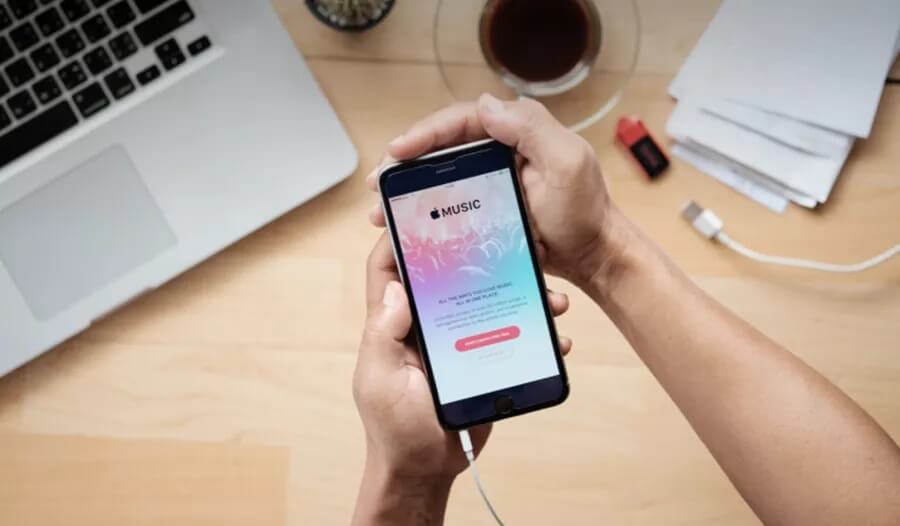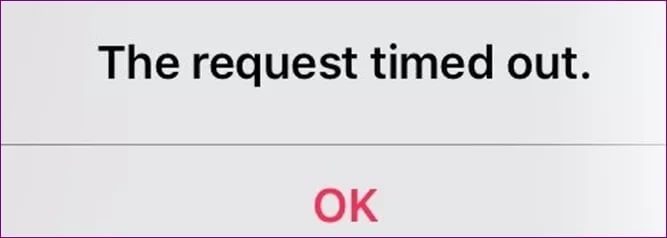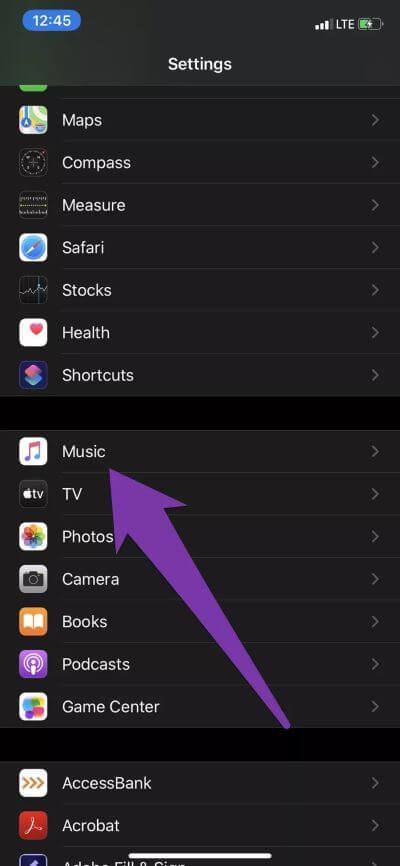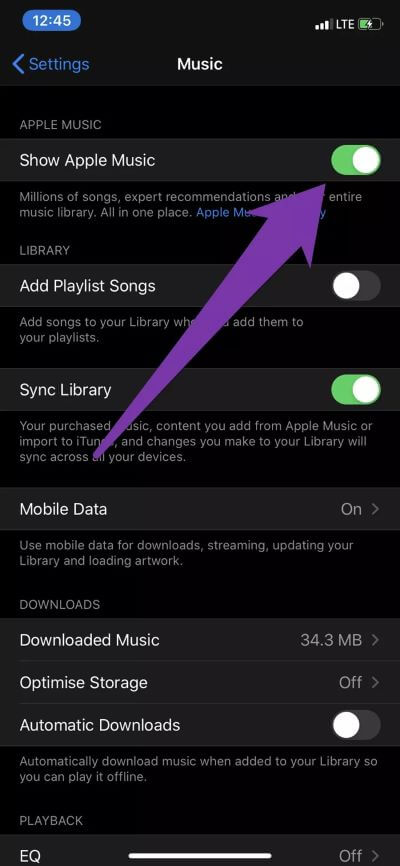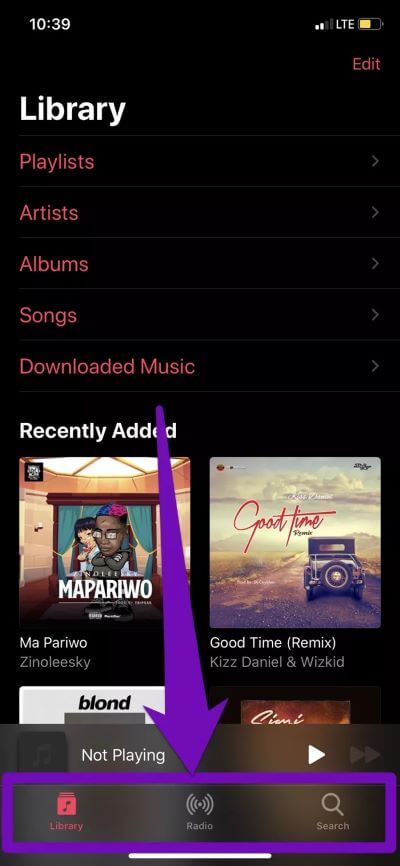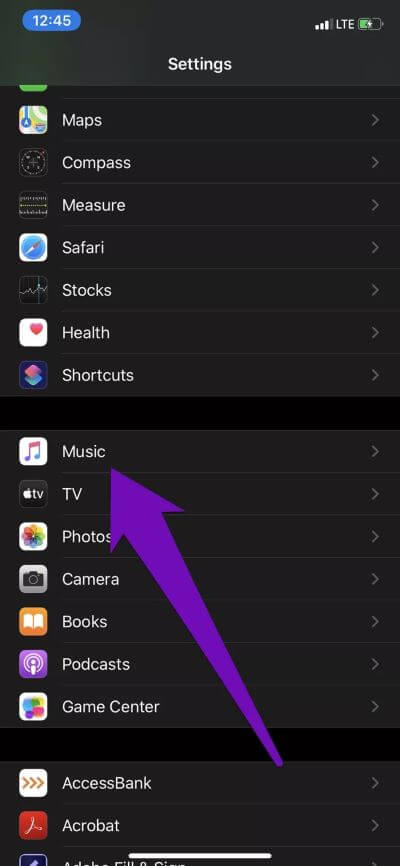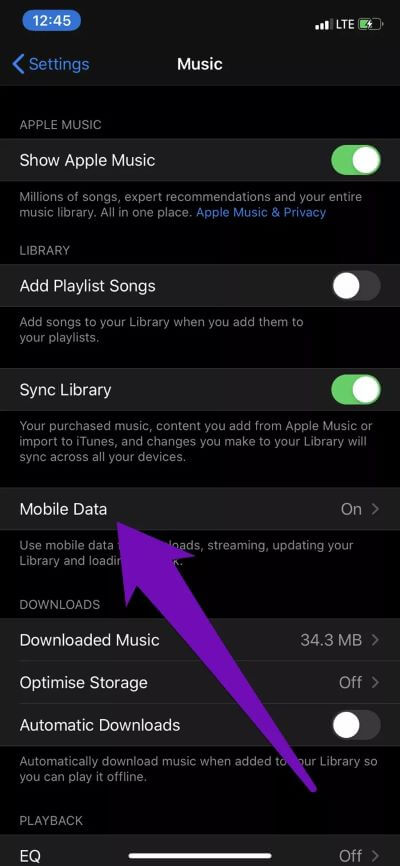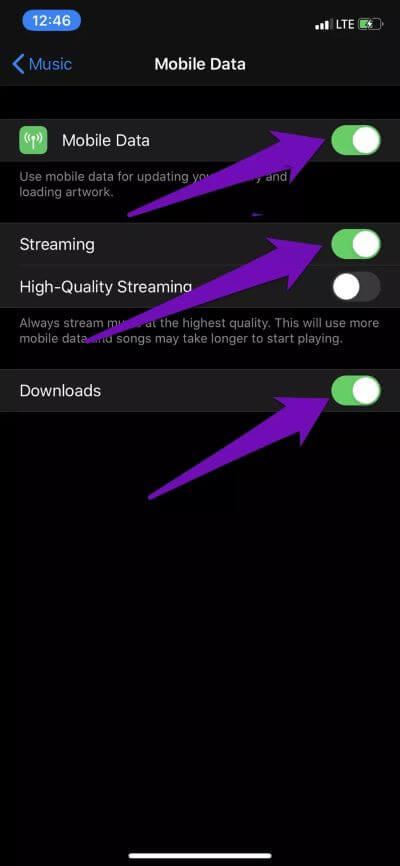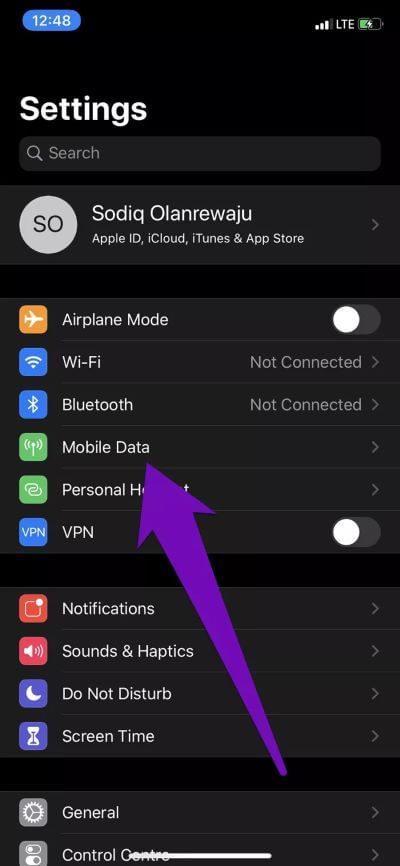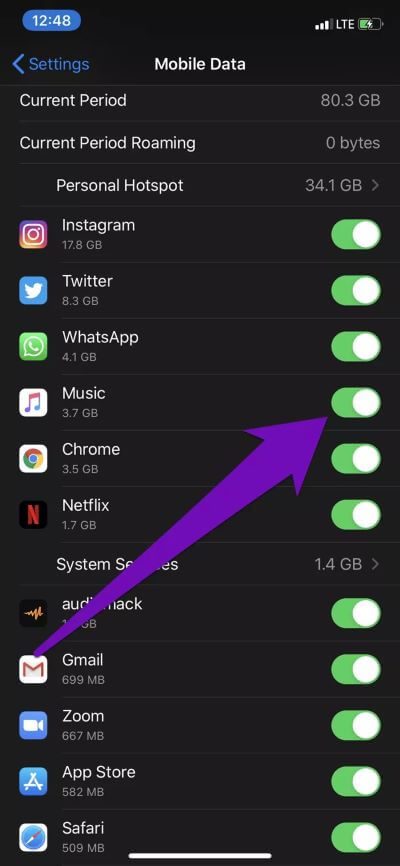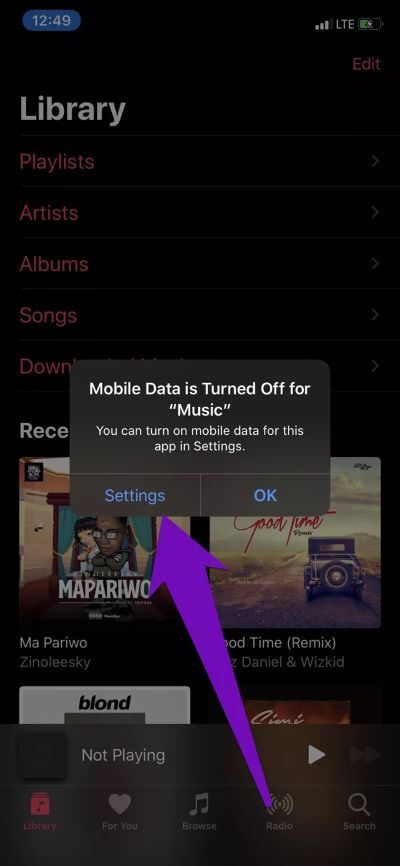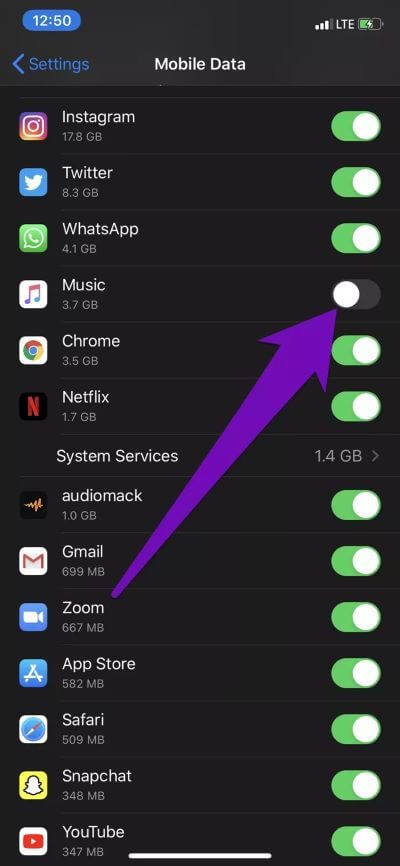أفضل 6 طرق لإصلاح خطأ انتهت مهلة الطلب على Apple Music
يواجه كل من مستخدمي Android و iOS صعوبة أو أخرى مع خدمة بث الموسيقى الأصلية من Apple. هناك مشكلة شائعة في Apple Music خاصة بأجهزة iOS وهي الخطأ “انتهت مهلة الطلب” الذي يظهر عندما يحاول المستخدمون تنزيل أغنية أو تشغيلها. إذا كنت تواجه هذا الخطأ ، فقد أدرجنا ستة (6) أشياء يمكنك القيام بها للتخلص من هذه المشكلة والاستمتاع ببث الموسيقى بسلاسة.
في بعض الأحيان ، يؤدي إغلاق تطبيق Apple Music وإعادة فتحه إلى عمل سحري ويزيل الخطأ. تؤدي عملية تجديد البيانات الخلوية / شبكة Wi-Fi الخاصة بجهازك إلى الحيلة لأن الخطأ مرتبط بشكل أساسي بالاتصال. بالنسبة لبعض المستخدمين ، تم إعادة تشغيل الجهاز لإصلاح المشكلة. إذا استمر الخطأ “انتهت مهلة الطلب” بعد إجراء الإصلاحات التي تم ذكرها ، فانتقل إلى عمليات التحقق الأخرى من استكشاف الأخطاء وإصلاحها الموضحة أدناه.
1. تحقق من تكوينات راوتر
نوصي بفحص تكوينات جهاز التوجيه للتحقق من أن Apple Music ليست محظورة أو مقيدة للمستخدمين الذين يواجهون رسالة الخطأ هذه فقط على شبكة Wi-Fi معينة. يتم أحيانًا إدراج خدمات البث (مثل Netflix و YouTube و Apple Music وما إلى ذلك) في بعض أجهزة القائمة السوداء في بعض أجهزة التوجيه للتحكم في استخدام البيانات. إذا كنت متأكدًا من أن جهازك (أجهزتك) غير محظورة ، فتحقق من أن تكوينات جهاز التوجيه الخاص بك محسّنة لتقديم أداء غير متقطع على أجهزة iOS. راجع هذا الدليل من Apple للاطلاع على إعدادات جهاز توجيه Wi-Fi الموصى بها لأجهزة Mac و iOS.
إذا كان بإمكان الأجهزة الأخرى دفق الأغاني وتنزيلها على Apple Music بدون خطأ “انتهت مهلة الطلب” ، فقد تكون المشكلة من جهازك. جرب الحل التالي لاستكشاف الأخطاء وإصلاحها في هذا الدليل لحل الخطأ.
2. إعادة تمكين APPLE MUSIC
يمكنك إصلاح هذه المشكلة عن طريق تعطيل Apple Music على جهازك وتشغيلها مرة أخرى. أغلق تطبيق Apple Music على جهازك قبل المتابعة.
الخطوة 1: قم بتشغيل قائمة الإعدادات بجهازك وحدد الموسيقى.
الخطوة 2: قم بإيقاف تشغيل زر “Apple Music“. انتظر بضع ثوان وقم بتبديلها مرة أخرى.
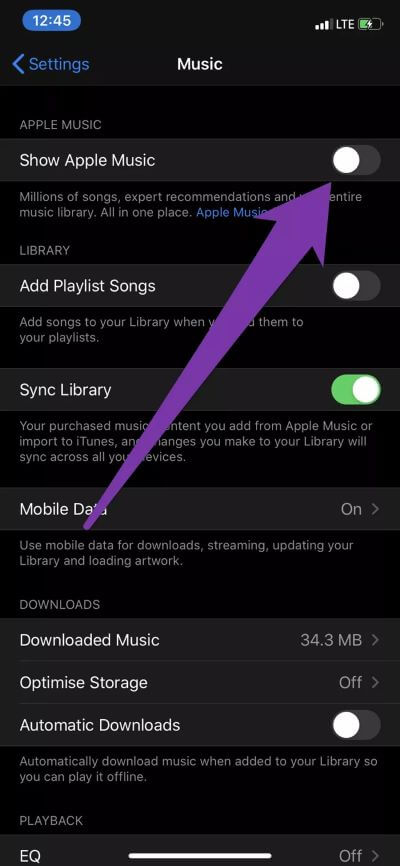
لن يفسد تعطيل Apple Music بحساب Apple Music أو مكتبة الموسيقى أو قوائم التشغيل أو الأغاني التي تم تنزيلها. لا يزال بإمكانك تشغيل الأغاني على التطبيق عند تعطيل Apple Music. الاختلاف الوحيد الملحوظ هو أن علامة تبويب الاستعراض ولك ستكون مخفية عند تعطيل Apple Music.
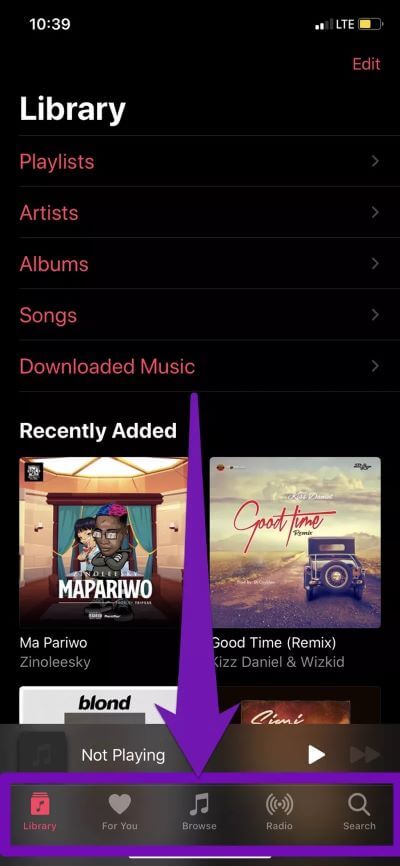
إذا استمر ظهور الخطأ “انتهت مهلة الطلب” بعد تعطيل Apple Music وإعادة تمكينه ، فجرّب الطريقة التالية.
3. تحقق من أذونات بيانات الجوال
أبلغ العديد من المستخدمين المتأثرين أن هذا الخطأ ينبثق في الغالب أثناء استخدام Apple Music مع البيانات الخلوية على أجهزتهم. لإصلاح ذلك ، تأكد من تكوين Apple Music لاستخدام البيانات الخلوية على هاتفك. بالنسبة لمستخدمي iPhone و iPad ، إليك كيفية التحقق من تكوين بيانات الجوال في Apple Music.
الخطوة 1: قم بتشغيل قائمة الإعدادات بجهازك وحدد الموسيقى.
الخطوة 2: حدد بيانات الجوال.
الخطوة 3: تحقق من تمكين خيار بيانات الجوال. بالإضافة إلى ذلك ، قم بالتبديل السريع لخيارات البث والتنزيلات.
4. قم بتعطيل البيانات الخلوية لـ Apple Music
تمكن بعض مستخدمي Apple Music الذين واجهوا هذه المشكلة من التخلص من رسالة الخطأ عن طريق تعطيل البيانات الخلوية على مستوى النظام لتطبيق Apple Music.
اتبع الخطوات أدناه لإنجازها.
الخطوة 1: قم بتشغيل قائمة الإعدادات بجهازك وحدد بيانات الجوال.
الخطوة 2: بعد ذلك ، قم بالتمرير عبر قائمة التطبيقات التي يمكنها الوصول إلى البيانات الخلوية لجهازك وقم بإيقاف تشغيل الموسيقى.
الخطوة 3: الآن ، قم بتشغيل تطبيق Apple Music. سيطالبك التطبيق بتشغيل بيانات الجوال الخاصة بالموسيقى في قائمة الإعدادات بجهازك. ثم ، اضغط على الإعدادات للمتابعة.
الخطوة 4: حدد موقع الموسيقى وقم بالتبديل إلى استخدام بيانات الجوال للتطبيق.
أعد تشغيل تطبيق Apple Music ، ولا يجب أن تواجه خطأ “انتهت مهلة الطلب”.
5. إعادة تعيين إعدادات الشبكة
نظرًا لأن هذا الخطأ يرجع بشكل رئيسي إلى مشكلات الاتصال ، فقد تساعد إعادة تعيين إعدادات شبكة جهازك على حل الخطأ. راجع هذا الدليل التفصيلي لمعرفة كيف يمكنك بسهولة إعادة تعيين إعدادات شبكة iPhone / iPad.
6. تثبيت أو إعادة تحديث IOS
لاحظ بعض مستخدمي Apple Music هذه المشكلة فقط بعد تحديث iOS لأجهزتهم إلى إصدار جديد. حقا ، قد يكون خطأ “انتهت مهلة الطلب” بسبب خطأ متعلق بنظام iOS. إذا واجهت مشكلة مماثلة ، فهناك شيئان يمكنك القيام به: إما الرجوع إلى إصدار أقدم أو التراجع عن تحديث iOS أو التثبيت لتحديث جديد خالي من الأخطاء (انتقل إلى الإعدادات> عام> تحديث البرنامج> التنزيل والتثبيت).
إلقاء اللوم على APPLE
في بعض الأحيان ، ينبع الخطأ من نهاية Apple. إذا كان خادم Apple Music معطلاً ، فمن المحتمل أن تواجه مواطن الخلل التي ستؤدي إلى فشل التطبيق كلما حاولت بث الأغاني أو تنزيلها. يمكنك التحقق من حالة Apple Music على DownDetector. إذا كان مزود خدمة Apple Music معطلاً ، فسيتعين عليك الانتظار حتى تقوم Apple بإصلاح المشكلة من نهايتها.